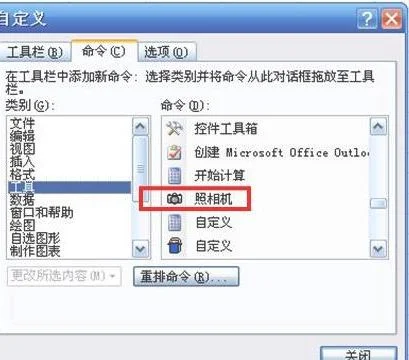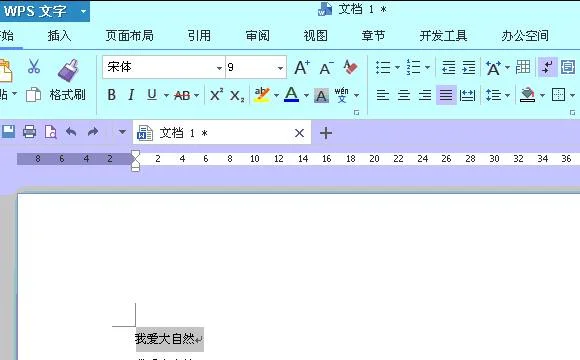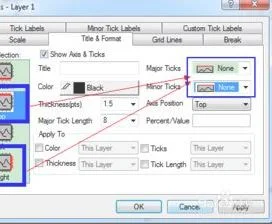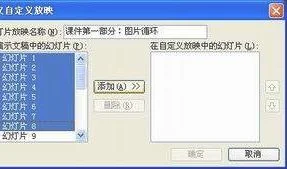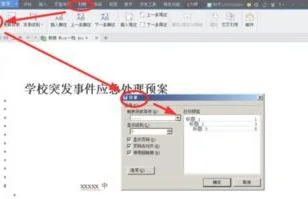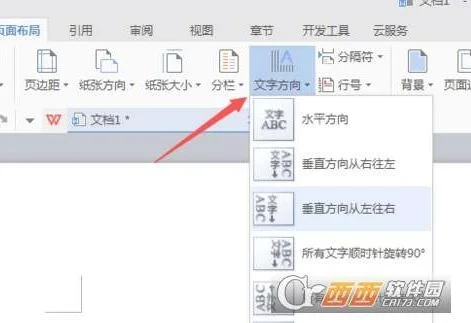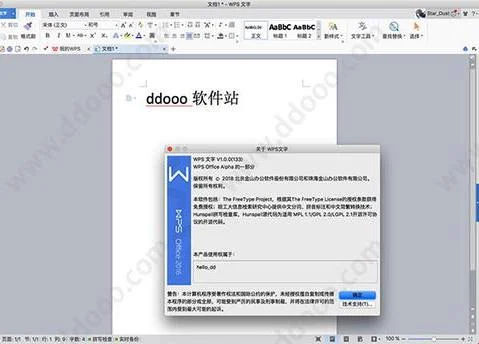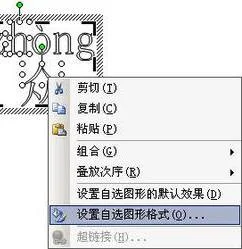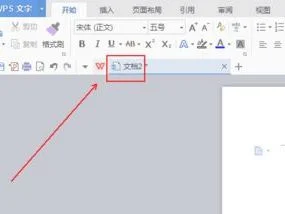1.WPS照相机工具怎么用
前段时间新版WPS2013正式发布了,在“插入”菜单下新增加了一个“照相机”的工具,据说这个工具能让数据的改变更直观,那到底怎么用呢,下面带大家一起体验下新工具。
以下是“照相机”工具的使用步骤:
一、我们先在表格中建立一个数据区域并选定,然后点击”插入“选择打开“照相机”如下图。
二、在表内空白位置拖出一个“照相机”图,照相图所拍摄的就是刚才建立的数据区域。
三、在数据区域内更改数据会发现“照相机”图也同时发生数据区域一样的改变。
四、当“照相机”图拖至原数据区域发生重叠时,会出现一个个向下的层次重叠的摄相内容。
五、在原数据区域加入图形,“照相机”亦出现同样的图形,当插入背景时也一样。
对于这个“照相机”工具对于我们的工作有没实在的作用,本小编认为没多大的实用价值,起不了多大帮助。如有朋友在那方面觉得能起到很好的帮助的,欢迎进行交流。
2.wps表格的 照相机功能怎么用
利用WPS表格照相机功能,轻松搞定表格内容仿造,多个一样内容的表格只需改一个,如有帮助,还请采纳。
方法/步骤
1、打开WPS表格
2、先在表格中建立一个数据区域
3、选定数据区
4、切换到“插入”菜单,点击“照相机”工具
5、在所需空白位置拖出一个“照相机”图
6、照相图所拍摄的就是刚才建立的数据区域。
7、修改原表中的任意数据,照相机映射出的也会随之改动
3.wps表格照相机怎么用
一、我们先在表格中建立一个数据区域并选定,然后点击”插入“选择打开“照相机”。
二、在表内空白位置拖出一个“照相机”图,照相图所拍摄的就是刚才建立的数据区域。
三、在数据区域内更改数据会发现“照相机”图也同时发生数据区域一样的改变。
四、当“照相机”图拖至原数据区域发生重叠时,会出现一个个向下的层次重叠的摄相内容。
五、在原数据区域加入图形,“照相机”亦出现同样的图形,当插入背景时也一样。
效果如下:
以上就是wps表格照相机怎么用的全部内容。
4.WPS excel照相机在哪里
这个照相机的使用方法如下:
1、准备“照相机”
1) 打开Excel的“工具”菜单,选择“自定义”对话框。
2) 单击“命令”选项卡,在“类别”中选择“工具”,在右边“命令”列表中找到“摄影”,并且将其拖到Excel页面工具栏的任意位置。这一步很多人并不熟悉,一定要自己试一试。(在Excel 2007中打开“工具栏”,在 “不在功能区中的命令”中找到“照相机”,点“添加”即可使用。)
2、给目标“拍照”
假设我们要让Sheet2中的部分内容自动出现在Sheet1中。
1) 拖动鼠标并且选择Sheet2中需要“拍照”的内容。这一步相当重要,一定要选准,不选或者选错,那你的“照片”就会啼笑皆非了。
2) 用鼠标单击工具栏上准备好的“照相机”按钮,于是这个选定的区域就被“拍”了下来。
3、粘贴“照片”
1) 打开Sheet1工作表。
2) 在需要显示“照片”的位置上单击鼠标左键,被“拍摄”的“照片”就立即粘贴过来了。
在Sheet2中调整“照片”的各种格式,粘贴到Sheet1中的内容同步发生变化,而且因为插入的的确是一幅自动更新的图像文件,所以,“图片”工具栏对这个照片也是有效的,照片还可以自由的旋转、放缩、拖移。
4、取消拍照粘贴功能
如果拍照完毕,此时想取消照片粘贴功能,只要再次用鼠标单击工具栏上的“照相机”按钮,刚才“拍”下的照片则被取消,不会再被粘贴。
5.怎样能把相机里的图片按照顺序插入表格中,wps的软件工作表,现
1.设置背景图
在WPS表格中单击工具栏的“打印预览”图标进入页面视图。再单击“打印预览”工具栏上的“页面设置”图标打开“页面设置”窗口,切换到“页眉/页脚”选项卡。单击“自定义页眉”按钮,在打开的“页眉”窗口中单击“插入图片”图标,从“打开”窗口中选择打开需要的背景图片,即可将图片插入页眉中。此时输入光标所在的页眉编辑框中显示 “&;[图片]”,确定完成设置后,马上可以看到表格的图片背景效果。
2.位置调整
页眉中插入的图片一般总是会超出表格外,因此还得再做一些位置调整才行。同样在页面视图状态下,单击工具栏的“页边距”以显示页边距线,然后把最上面 “页眉位置”的水平虚线向下拖动即可直接调整图片的上下位置。至于右边和下边则可通过修改图片尺寸来调整,在“页眉”窗口中单击把输入光标定位到 “&;[图片]”所在的编辑框内,再单击“设置图片格式”按钮,在弹出窗口中即可设置图片的高度和宽度,而在“图片”选项卡下则可对图片进行修剪和色彩调整。设置完成后再次单击“打印预览”图标即可恢复普通工作表视图,普通视图下看不到图形背景,但只要进行打印或打印预览就又会有图形背景。
此外,工作表中只有无填充颜色的单元格区域才能看到背景图片,利用这一点可以通过把单元格区域设置为白色或其它填充色来自由调整图片背景的显示区域。
3.多重背景图
WPS表格的页眉分左、中、右三格,我们可以在每一格中插入一张不同的图片,因此可同时使用三张不同的背景图。三格中插入图片的位置分别按左对齐、居中、右对齐,且按下、中、上三层顺次叠加。利用这些特点,只要适当调整三张图片的大小上下位置,即可为表格分区域设置不同的背景图片,比如把表格分左中右、上中下或内中外三部分设置不同背景图片。
不过要分别调整三张图的上下位置就不能只靠拖动页眉线来调整了。我们可在“页眉”窗口中的“&;[图片]”前回车插入空行让背景图片向下移动。在 “&;[图片]”左侧插入空格让图片向右移动。至于让图片左移,由于WPS表格会自动忽略右侧的大量空格,所以要先在“&;[图片]”右侧插入一个小点“.”,再在“&;[图片]”和“.”间插入空格才能让图片向左移动。
利用空格和回车调整位置主要是为了准确设置各张背景图的具体位置。若只是要设置上中下、左中右这种单纯的图片并列背景,那么只要根据叠放顺序特点分别设置好三张图片的高度和宽度即可,大可不必通过空格、回车进行调整。